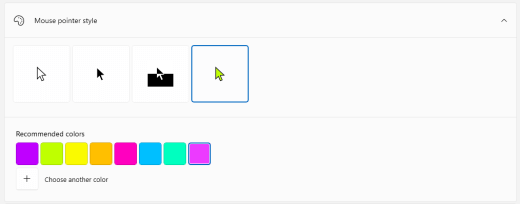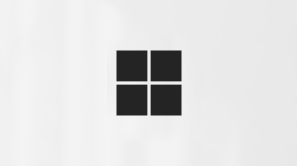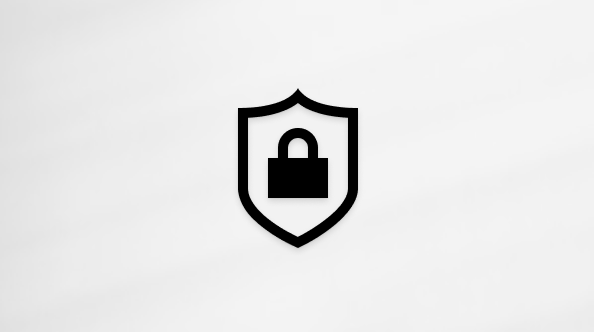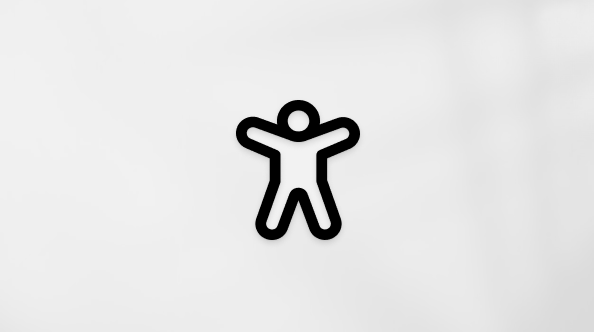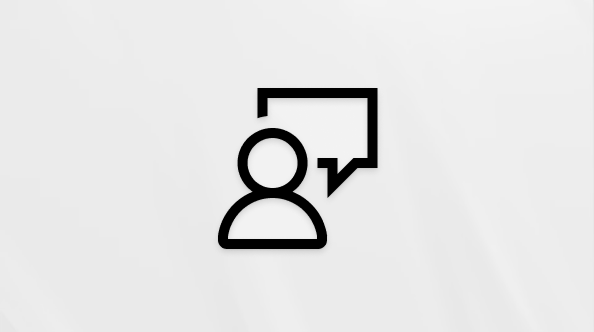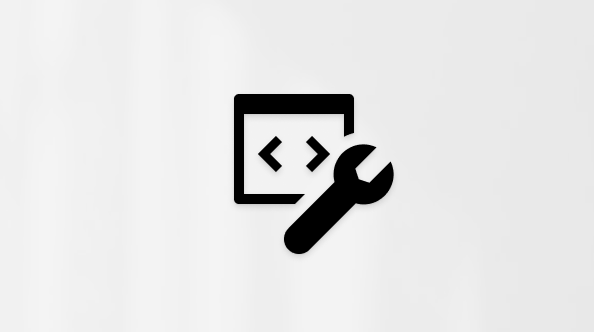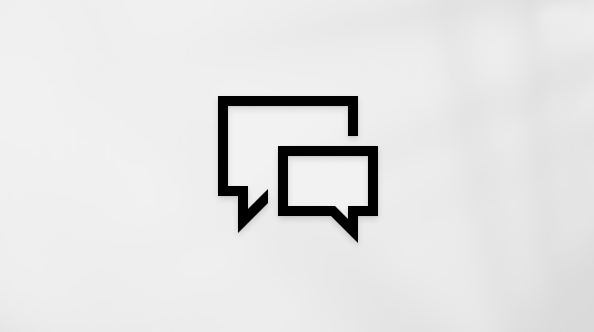Existuje mnoho způsobů, jak se dá usnadnit používání zařízení (například myši nebo klávesnice), která používáte ke komunikaci s počítačem.
Usnadnění používání myši
Ovládání myši pomocí numerické klávesnice
-
Pokud chcete přejít na nastavení přístupnosti v počítači, stiskněte klávesu s logem Windows+U nebo vyberte Start > Nastavení > Přístupnost.
-
V části Interakce vyberte Myš.
-
Zapněte přepínač Myš klávesy .
Změna primárního tlačítka myši, nastavení možností posouvání nebo zobrazení stop ukazatele
-
Pokud chcete otevřít Nastavení na počítači, stiskněte klávesu s logem Windows + I nebo vyberte Start > Nastavení .
-
Vyberte Zařízení Bluetooth & > Myš.
-
Pokud chcete změnit primární tlačítko myši, rozbalte nabídku tlačítka Primární myš a vyberte požadovanou možnost.
-
Pokud chcete nastavit možnosti posouvání, vyberte vhodné možnosti v části Posouvání.
-
Pokud chcete, aby ukazatel zobrazil stopu po obrazovce, když ho přesunete, vyberte Další nastavení myši, vyberte kartu Možnosti ukazatele a zaškrtněte políčko Zobrazit stopy ukazatele .
-
Zřetelnější zobrazení ukazatele myši
Ukazatel myši může být líp vidět, když ho zvětšíte nebo změníte jeho barvu.
-
Pokud chcete přejít na nastavení přístupnosti v počítači, stiskněte klávesu s logem Windows+U nebo vyberte Start > Nastavení > Přístupnost.
-
Vyberte Ukazatel myši a dotykové ovládání.
-
V části Ukazatel myši upravte posuvník Velikost tak, aby ukazatel myši neměl požadovanou velikost.
-
V části Styl ukazatele myši vyberte možnost, která změní barvu ukazatele myši na bílou, černou, obrácenou nebo některou z doporučených jasných barev. Pokud chcete přizpůsobit barvu ukazatele, vyberte Zvolit jinou barvu.
Zřetelnější zobrazení textového kurzoru
Windows 11 umožňuje změnit tloušťku textového kurzoru a přidat barevný indikátor, aby byl viditelnější.
Změna tloušťky textového kurzoru
-
Pokud chcete přejít na nastavení přístupnosti v počítači, stiskněte klávesu s logem Windows+U nebo vyberte Start > Nastavení > Přístupnost.
-
Vyberte Textový kurzor.
-
V části Tloušťka textového kurzoru upravte posuvník Tloušťka textového kurzoru tak, aby tloušťka v náhledu vypadala podle potřeby.
Používání indikátoru textového kurzoru
-
Pokud chcete přejít na nastavení přístupnosti v počítači, stiskněte klávesu s logem Windows+U nebo vyberte Start > Nastavení > Přístupnost.
-
Vyberte Textový kurzor.
-
Zapněte přepínač Indikátor textového kurzoru .
-
Upravte posuvník Velikost, aby velikost vypadala jako v náhledu.
-
Pokud chcete změnit barvu indikátoru, vyberte ji v nabídce Doporučené barvy nebo vyberte Zvolit jinou barvu a zvolte vlastní barvu.
Usnadnění používání klávesnice
-
Pokud chcete přejít na nastavení přístupnosti v počítači, stiskněte klávesu s logem Windows+U nebo vyberte Start > Nastavení > Přístupnost.
-
Vyberte Klávesnice a vyzkoušejte některé z následujících možností:
-
Zapněte přepínač klávesnice na obrazovce a vyberte klávesy pomocí myši nebo jiného polohovacího zařízení (jako je pákový ovladač) nebo pomocí jediného přepínače cyklicky procházejte klávesy na obrazovce.
-
Pokud máte potíže se současným stisknutím dvou kláves, zapněte přepínač Jedním prstem. Jedním prstem můžete stisknout příkazy, které používají více kláves (například Ctrl+S) po jedné.
-
Zapnutím přepínače Přepínací klávesy přehrajete zvuk pokaždé, když stisknete klávesy Caps Lock, Num Lock nebo Scroll Lock.
-
Zapnutím přepínače Filtrovat klávesy nastavte citlivost klávesnice tak, aby ignorovala krátké nebo opakované stisknutí kláves.
-
Zapněte přepínač Podtržení přístupových kláves tak, aby podtrhávali přístupové klávesy, pokud jsou dostupné.
-
Zapněte přepínač Otevřít výstřižky obrazovky pomocí tlačítka Print Screen (Použít tlačítko Print Screen k otevření výstřižků obrazovky ), abyste mohli pomocí tlačítka Prt Scr otevřít výstřižky obrazovky.
Tip: Počítač můžete ovládat jenom hlasem pomocí Windows Rozpoznávání řeči. Další informace najdete v tématu Použití rozpoznávání hlasu ve Windows.
Usnadnění používání myši
Když budete chtít přejít do nastavení myši, vyberte tlačítko Start a pak vyberte Nastavení > Usnadnění přístupu > Myš .
-
Zapněte přepínač v části Ovládat myš pomocí klávesnice, pokud chcete myš ovládat pomocí numerické klávesnice.
-
Když vyberete možnost Změnit další možnosti myši, můžete změnit primární tlačítko myši a nastavit možnosti posouvání a další volby nastavení.
-
Pokud chcete, aby se za ukazatelem zobrazovala stopa při jeho pohybu na obrazovce, vyberte Další možnosti myši a zaškrtněte políčko Zobrazovat stopu ukazatele na kartě Možnosti ukazatele.
Zřetelnější zobrazení ukazatele myši
Ukazatel myši může být líp vidět, když ho zvětšíte nebo změníte jeho barvu.
-
Vyberte Start > Nastavení > Usnadnění přístupu > ukazatel myši.
-
Upravujte posuvník v části Změnit velikost ukazatele, dokud nebude mít ukazatel myši velikost, která vám vyhovuje.
-
Změňte barvu ukazatele myši na bílou, černou, inverzní nebo na některou z navrhovaných jasných barev. Pokud chcete vybrat barvu z barevné palety, vyberte Vybrat vlastní barvu ukazatele.
Zřetelnější zobrazení textového kurzoru
Systém Windows 10 umožňuje změnit tloušťku textového kurzoru a přidat barevný indikátor, aby byl viditelnější.
Změna tloušťky textového kurzoru
-
Vyberte Start > Nastavení > Usnadnění přístupu > Textový kurzor.
-
Upravujte posuvník Změnit tloušťku textového kurzoru, dokud nebude kurzor v náhledu vypadat tak, jak chcete.
Používání indikátoru textového kurzoru
-
Vyberte Start > Nastavení > Usnadnění přístupu > Textový kurzor.
-
Vyberte Zapnout indikátor textového kurzoru.
-
Upravujte posuvník Změnit velikost indikátoru textového kurzoru, dokud nebude indikátor v náhledu vypadat tak, jak chcete.
-
Vyberte jednu z navrhovaný barev indikátoru textového kurzoru nebo vyberte Vybrat vlastní barvu a zvolte si vlastní barvu.
Usnadnění používání klávesnice
Pokud chcete usnadnit používání klávesnice, vyberte níže Nastavení klávesnice nebo vyberte tlačítko Start , pak vyberte Nastavení > Usnadnění přístupu > Klávesnice a vyzkoušejte některé z těchto možností:
-
Když zapnete přepínač u možnosti Použít klávesnici na obrazovce, budete moct vybírat klávesy pomocí myši nebo jiného polohovacího zařízení (jako je třeba pákový ovladač) nebo mezi klávesami na obrazovce přecházet pomocí jediného přepínače.
-
Pokud vám dělá potíže stisknutí dvou kláves současně, zapněte přepínač v části funkce Jedním prstem. Díky funkci Jedním prstem můžete postupným stisknutím jednotlivých kláves používat příkazy, které využívají několik kláves (třeba CTRL + S).
-
Pokud zapnete přepínač v části Ozvučení kláves, přehraje se zvuk pokaždé, když stisknete klávesy CAPS LOCK, NUM LOCK nebo SCROLL LOCK.
-
Zapnutím přepínače v části Filtrování kláves můžete nastavit citlivost klávesnice, aby ignorovala krátká nebo opakovaná stisknutí kláves.
-
Když zapnete přepínač v části Změnit fungování klávesových zkratek, budou se podtrhávat přístupové klávesy, pokud budou k dispozici.
-
Když zapnete přepínač v části Zkratka s klávesou Print Screen, můžete pomocí klávesy PRINT SCREEN otevírat nástroj pro výstřižky obrazovky.
Tip: Počítač můžete ovládat jenom hlasem pomocí Windows Rozpoznávání řeči. Další informace najdete v tématu Použití rozpoznávání hlasu ve Windows.